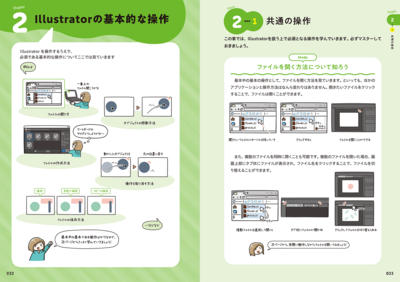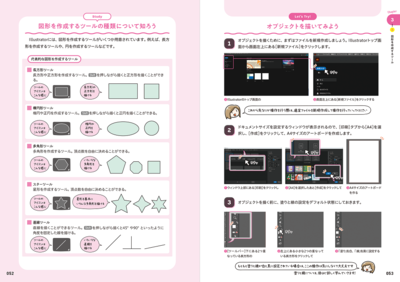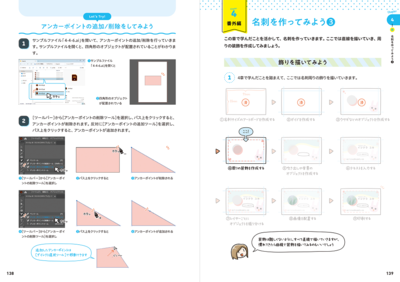目次
- はじめに
- 目次
- 本書の使い方
Chapter0 Illustratorってどんなもの?
Chapter1 Illustratorの基礎知識
1-1 Illustratorの画面構成
- 作業時の画面構成を知ろう
- 用意されているツールを知ろう
- パネルを表示してみよう
1-2 ワークスペース
- ワークスペースについて知ろう
- ワークスペースのカスタマイズをしてみよう
1-3 アートボード
- アートボードに関する操作をしてみよう
Chapter2 Illustratorの基本的な操作
2-1 共通の操作
- ファイルを開く方法について知ろう
- ファイルを開いてみよう
- 画面を拡大/縮小してみよう
- 作業画面を移動してみよう
- オブジェクトを移動してみよう
- 操作を取り消してみよう
2-2 ファイルに関する操作
- ファイルを開くこととファイルの新規作成の違いを知ろう
- ファイルの新規作成をしてみよう
- ファイルを閉じてみよう
- ファイルを保存してみよう
- 知っておこう! [保存],[別名で保存],[コピーを保存]の違い
- 番外編 名刺を作ってみよう①
Chapter3 図形を描いてみる
3-1 図形を作成するツール
- オブジェクトについて知ろう
- 図形を作成するツールの種類について知ろう
- オブジェクトを描いてみよう
- オブジェクトに塗りを設定する方法について知ろう
- オブジェクトに塗りを設定してみよう
- 知っておこう! 色の設定方法
- 知っておこう! [ツールバー]から色を変更する方法
- オブジェクトの線を設定する方法について知ろう
- オブジェクトに線を設定してみよう
- 知っておこう! [破線]で複数[線分]と[間隔]を設定した場合
- 知っておこう! [角の形状]それぞれの変化
- グラデーションの設定方法について知ろう
- グラデーションを設定してみよう
- 知っておこう! グラデーションの様々なパターン
- その他のツールでオブジェクトを描いてみよう
- オブジェクトの不透明度を変えてみよう
3-2 オブジェクトの選択/移動
- ガイド/グリッドの役割を知ろう
- ガイド/グリッドを表示させてみよう
- オブジェクトを選択/移動する方法について知ろう
- オブジェクトを移動してみよう
3-3 オブジェクトの変形/回転
- オブジェクトを変形/回転させる方法について知ろう
- オブジェクトを変形してみよう
- オブジェクトを回転してみよう
3-4 オブジェクトのコピー
- オブジェクトをコピーする方法について知ろう
- オブジェクトをコピーしてみよう
3-5 オブジェクトの重なり順
- オブジェクトの重なり順について知ろう
- オブジェクトの重なり順を変更してみよう
3-6 オブジェクトのグループ化
- オブジェクトのグループ化について知ろう
- オブジェクトをグループ化させてみよう
- グループ化したオブジェクトを移動してみよう
3-7 オブジェクトの整列
- オブジェクトを整列させる方法について知ろう
- オブジェクトを整列させてみよう
3-8 パスファインダー
- パスファインダーについて知ろう
- パスファインダーを使ってみよう
- 番外編 名刺を作ってみよう②
Chapter4 ベジェ曲線を描いてみる
4-1 パスについて知る
- パスの構成要素について知ろう
- オープンパスとクローズパスについて知ろう
- ペンツールを使った直線/曲線の描き方について知ろう
4-2 直線について
- 直線の描き方について知ろう
- 線(オープンパス)を描いてみよう
- 四角形(クローズパス)を描いてみよう
4-3 曲線について
- 曲線の描き方について知ろう
- 波線を描いてみよう
- 波線を描いてみよう②
- 直線と曲線の混じった線を描いてみよう
- 知っておこう! 選択解除したパスの続きからパスを描く方法
4-4 パスの編集方法
- アンカーポイント/ハンドルの役割について知ろう
- アンカーポイント/ハンドルを編集するツールについて知ろう
- アンカーポイントを移動してオブジェクトを変形してみよう
- パスのハンドルを移動してみよう
- 四角形のパスのアンカーポイントからハンドルを引き出してみよう
- アンカーポイントの追加/削除をしてみよう
- 番外編 名刺を作ってみよう③
Chapter5 フリーハンドで描いてみる
5-1 ブラシツール
- ブラシツールについて知ろう
- ブラシツールで線を描いてみよう
- 知っておこう! [ブラシツールオプション]で設定できる項目
- ブラシライブラリメニューを使ってみよう
5-2 鉛筆ツール
- 鉛筆ツールについて知ろう
- 鉛筆ツールで線を描いてみよう
- 知っておこう! [鉛筆ツールオプション]で設定できる項目
5-3 塗りブラシツール
- 塗りブラシツールについて知ろう
- 塗りブラシツールでオブジェクトを塗ってみよう
- 知っておこう! [塗りブラシツールオプション]で設定できる項目
5-4 消しゴムツール
- 消しゴムツールについて知ろう
- 消しゴムツールで塗りを消してみよう
- 番外編 名刺を作ってみよう④
Chapter6 文字を入力してみる
6-1 テキストツール
- どんなテキストツールがあるのか知ろう
- ポイント文字とエリア内文字について知ろう
- ポイント文字を入力してみよう
- 知っておこう! テキストの色を変更する方法
- 知っておこう! テキストを入力する際にサンプルテキストを表示させない方法
- エリア内文字を入力してみよう
- 知っておこう! ポイント文字とエリア内文字の切り替え
- エリア内文字ツール/パス上文字ツールを使ってみよう
- 知っておこう! ツールを切り替えずにそれぞれのツールを使う方法
- テキストに対して設定できる項目を知ろう
- フォントの変更などをしてみよう
- 知っておこう! テキスト内の一部文字のみ設定を変更する方法
- 知っておこう! カーニング,トラッキング,文字詰めの違い
6-2 段落の設定
- 段落パネルで設定できる項目を知ろう
- テキストの段落を設定してみよう
6-3 テキストのアウトライン化
- テキストのアウトライン化について知ろう
- テキストをアウトライン化してみよう
- 番外編 名刺を作ってみよう⑤
Chapter7 レイヤーについて学ぶ
7-1 レイヤーとは
- レイヤーについて知ろう
- レイヤーパネルを見てみよう
7-2 レイヤーの基本的な操作
- レイヤーを分けることのメリットを知ろう
- レイヤーの新規作成をしてみよう
- レイヤーの削除をしてみよう
- レイヤーの表示/非表示をしてみよう
- レイヤー名の変更をしてみよう
- レイヤーのコピーをしてみよう
- レイヤーをロックしてみよう
7-3 レイヤーの順番を変える
- レイヤーの順番を入れ替えるとどうなるか知ろう
- レイヤーの順番を入れ替えてみよう
- 知っておこう! 別のレイヤーへオブジェクトを移動する方法
- 知っておこう! レイヤー内のオブジェクトをすべて選択する方法
- 知っておこう! オブジェクトの重ね順とレイヤーの重ね順の違い
- 番外編 名刺を作ってみよう⑥
Chapter8 画像を配置してみる
8-1 画像を配置する
- 画像の配置方法を知ろう
- 画像を配置してみよう
- 知っておこう! 「リンク形式」と「埋め込み形式」のメリット・デメリット
8-2 クリッピングマスク
- クリッピングマスクについて知ろう
- クリッピングマスクをかけてみよう
- 番外編 名刺を作ってみよう⑦
Chapter9 画像を書き出してみる
9-1 カラーモードを変えてみる
- 媒体ごとに最適なカラーモードを知ろう
- カラーモードを変更してみよう
9-2 画像の書き出し方法
- 画像形式について知ろう
- 媒体ごとに最適な解像度を知ろう
- 画像の書き出し方法の種類について知ろう
- 「スクリーン用に書き出し」を使ってみよう
- 「書き出し形式」を使ってみよう
- 「Web用に保存(従来)」を使ってみよう
9-3 印刷してみる
- プリンターの設定方法について知ろう
- 実際にプリントしてみよう
- 番外編 名刺を作ってみよう⑧
Chapter10 知ってると便利なIllustratorの機能
10-1 パターン
- パターンについて知ろう
- パターンを使ってみよう
10-2 ブレンドツール
- ブレンドツールについて知ろう
- オブジェクトとオブジェクトの中間の形を作ってみよう
10-3 アピアランス
- アピアランスについて知ろう
- アピアランスを使ってみよう
- 知っておこう! 用意されているほかのアピアランスの効果
- 知っておこう! アピアランスのかかる順番
- 知っておこう! アピアランスのかかる範囲
- 知っておこう! アピアランスを削除する方法
10-4 スポイトツール
- スポイトツールについて知ろう
- スポイトツールを使って色をコピーしてみよう
10-5 スウォッチ
- スウォッチについて知ろう
- スウォッチに登録してみよう
- グローバルカラーを変更してみよう
- おわりに
- 索引